2024년에 사용해야 할 최고의 Windows 11 위젯 7가지
게시 됨: 2024-03-31Windows 11의 위젯을 사용하면 컴퓨터에 설치된 다양한 앱과 서비스의 유용한 정보나 유용한 도구에 빠르게 액세스할 수 있습니다. 작업 표시줄 아이콘 위로 마우스를 가져가거나 Windows+W 키보드 단축키를 사용하여 액세스할 수 있는 위젯 보드에 타일로 표시되어 있습니다.
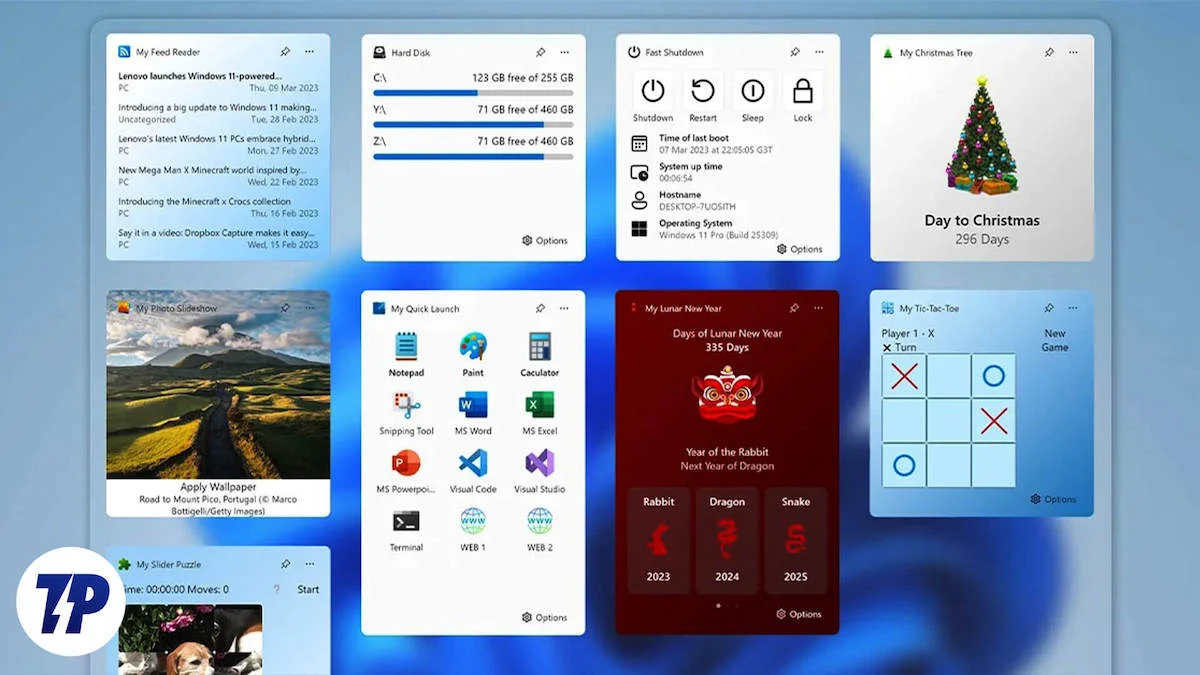
Microsoft는 Windows 11에 다양한 위젯을 번들로 제공합니다. 그러나 Microsoft Store에서 타사 위젯을 설치하여 매일 확인해야 하는 기타 중요한 업데이트나 관련 정보를 한 눈에 볼 수도 있습니다.
다음은 위젯 보드에 있어야 할 최고의 Windows 11 위젯 중 일부입니다. 컴퓨터의 위젯 보드에 위젯을 추가, 제거 및 고정하는 방법을 알아보려면 Windows 11 위젯 사용자 정의에 대한 가이드를 참조하세요. Windows 11 위젯 비활성화에 대한 가이드도 있습니다.
목차
최고의 Windows 11 위젯을 위한 우리의 선택
아웃룩 캘린더
Outlook 계정을 사용하고 하루에 여러 번 일정을 확인해야 하는 경우 Outlook 일정 위젯을 위젯 보드에 추가하는 첫 번째 위젯이어야 합니다. 위젯을 사용하면 예정된 이벤트를 빠르게 확인할 수 있을 뿐만 아니라 앱을 열지 않고도 캘린더에 새 이벤트를 추가할 수 있습니다.
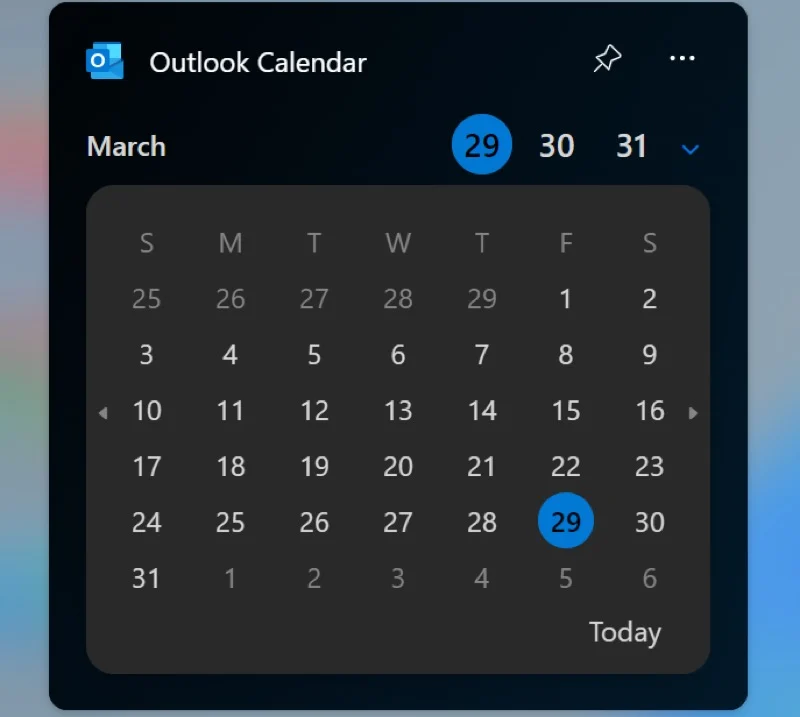
Outlook 일정은 여러 일정을 지원하므로 기본 설정에 따라 보고 싶은 일정을 선택할 수 있습니다. 선택한 캘린더 수에 따라 그에 따라 정보를 수용할 수 있는 위젯 크기를 선택할 수도 있습니다.
스포츠
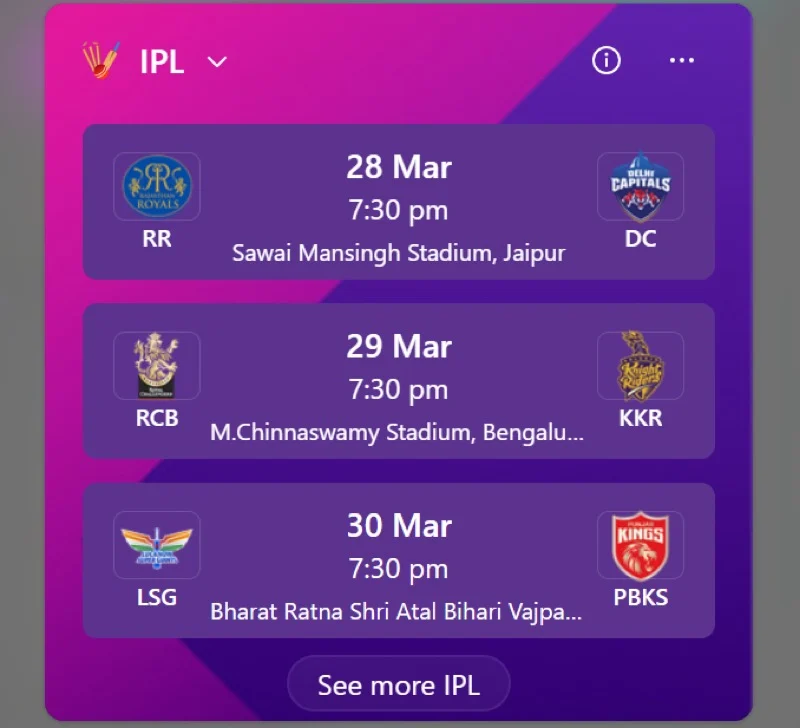
스포츠 위젯은 Windows 11 PC에서 좋아하는 스포츠와 팀의 최신 업데이트를 모두 확인할 수 있는 좋은 방법입니다. 프리미엄 리그, 분데스리가, ICC, IPL 등 전 세계 다양한 스포츠의 다양한 메이저 리그를 지원합니다. 리그(그리고 가장 좋아하는 팀)를 즐겨찾기로 표시하여 최신 업데이트를 볼 수도 있습니다.
스포츠 위젯이 가져오는 모든 정보는 MSN에서 가져온 것입니다. 이 정보를 소형, 중형, 대형의 세 가지 위젯 크기로 보도록 선택할 수 있으며, 모두 한 번에 다양한 수의 이벤트를 표시합니다. 경기에 대한 자세한 내용을 보려면 게임을 클릭하여 MSN 웹 사이트에서 직접 엽니다.
할 것
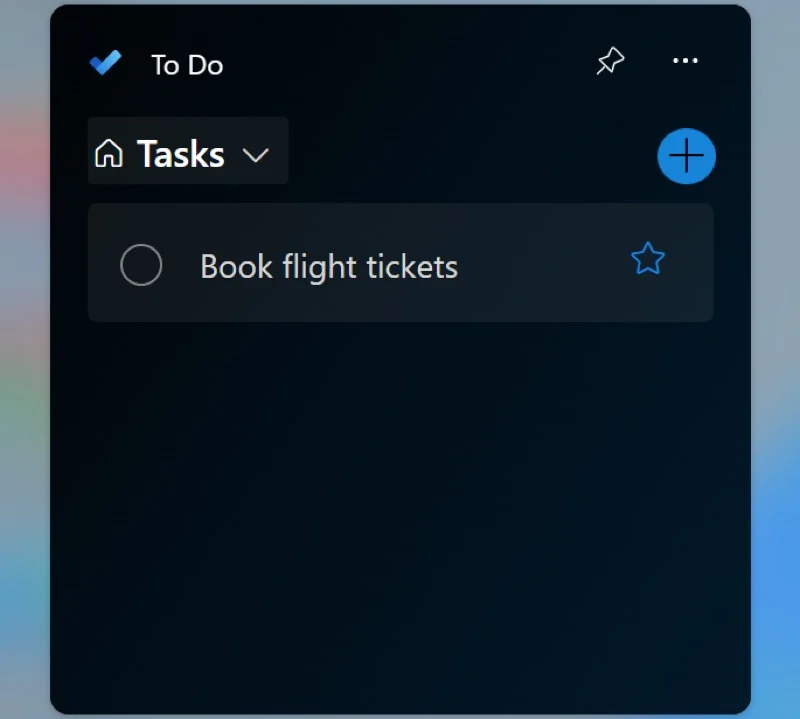
Microsoft의 To Do 앱을 사용하여 일상적인 작업을 관리하는 경우 해당 위젯을 PC의 위젯 보드에 추가하여 할 일을 빠르게 확인하고 손쉽게 새 할 일을 만들 수 있습니다. 할 일 위젯은 작업 및 나의 하루라는 두 가지 보기를 제공합니다. 이 보기에서는 드롭다운 버튼을 사용하여 전환하여 각각 모든 작업 또는 특정 날짜의 작업을 볼 수 있습니다.
작업이 완료되면 위젯 자체의 To Do에서 해당 작업을 완료로 표시할 수 있습니다. 또는 해당 항목을 클릭하여 To Do에서 열고 수정하거나 추가 작업을 수행할 수 있습니다.
또한 오른쪽 상단에 있는 더하기(+) 버튼을 클릭하여 새 작업을 만들 수 있습니다. 특별한 주의가 필요한 작업인 경우 위젯에서 해당 작업 옆에 있는 별표 버튼을 클릭하여 중요한 작업으로 표시할 수 있습니다.

포커스 세션
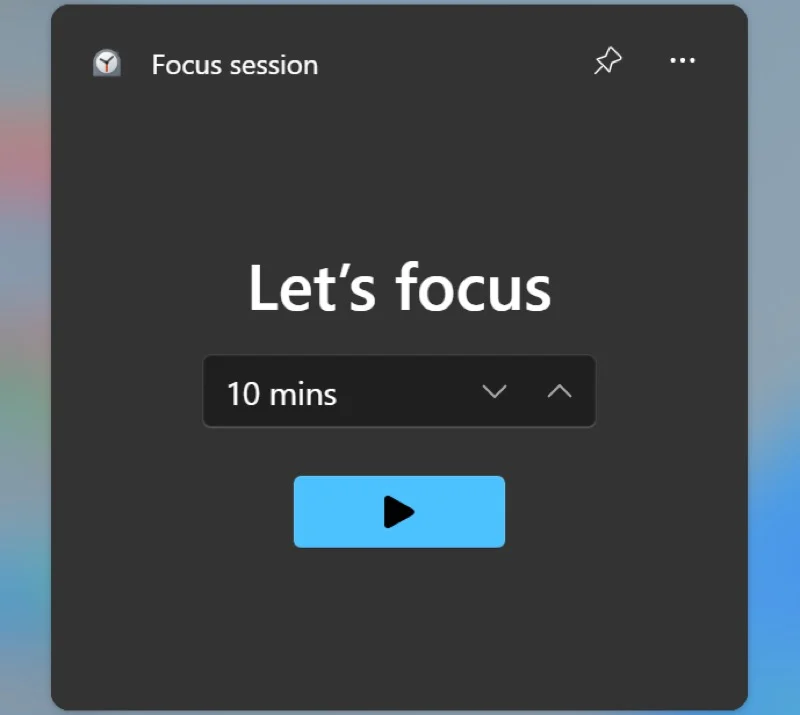
집중은 PC의 방해 요소를 줄여 업무에 더욱 집중할 수 있도록 도와주는 Windows 11 기능입니다. 방해금지 모드를 켜고 앱 배지, 알림 등의 요소를 숨기는 방식으로 작동합니다.
설정 앱에서 Focus를 켤 수 있지만, 해당 위젯을 위젯 보드에 놓으면 쉽게 액세스할 수 있고 앱에 들어가지 않고도 Focus 세션(10~240분)을 시작할 수 있습니다.
언제든지 Focus 세션 중 시스템 동작을 조정하려면 설정 아래의 Focus 설정으로 이동하세요. 여기에서 원하는 대로 설정을 개인화할 수 있습니다.
전화 링크
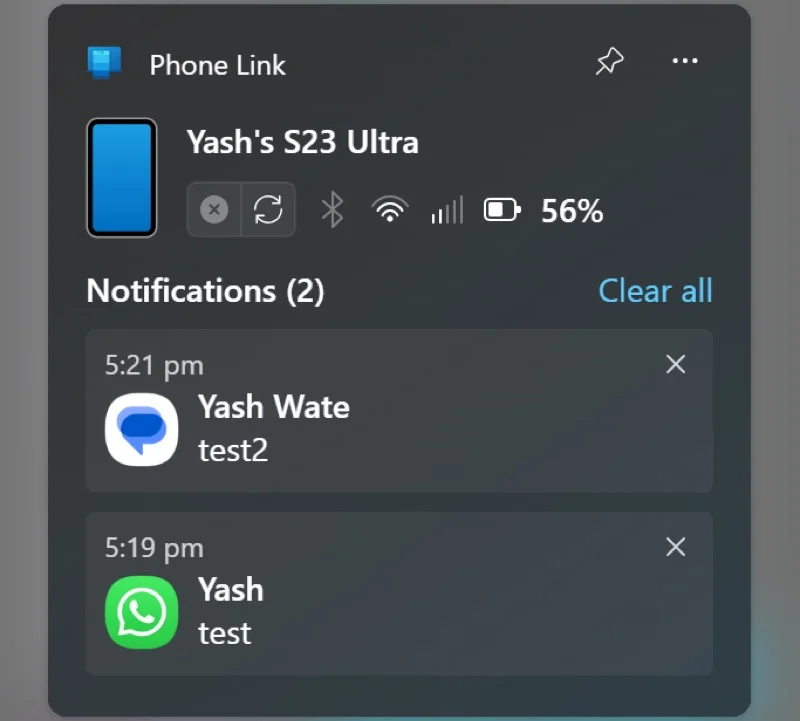
Phone Link는 PC에서 Android 또는 iOS 장치를 사용할 수 있게 해주는 Windows 앱입니다. Phone Link 앱으로 이동하여 새 알림을 확인할 수 있지만, 위젯 보드에 Phone Link 위젯을 추가하면 들어오는 알림을 더 빠르게 확인하고 응답할 수 있습니다.
장치에 연결되면 전화 링크에 장치 이름, 연결 상태(끊어진 연결을 다시 설정하기 위한 새로 고침 아이콘 포함), 배터리 비율, Wi-Fi, Bluetooth 및 셀룰러 데이터 상태가 표시됩니다. 모든 새로운 알림은 이 정보 아래에 표시되며, 알림을 클릭하면 전화 링크에서 열 수 있으며 여기에서 다양한 작업을 수행할 수 있습니다.
메모다운
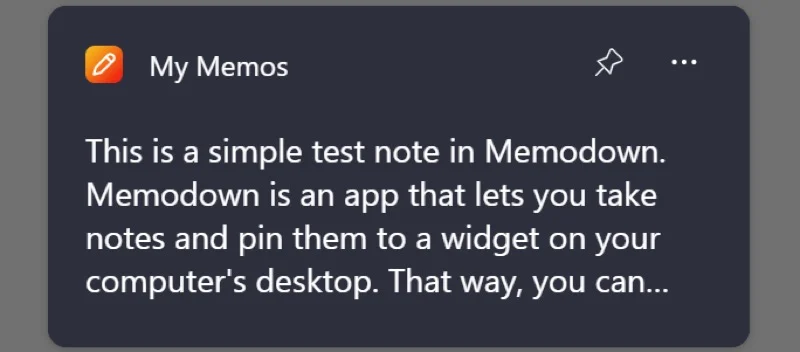
Memodown은 메모를 작성하고 위젯 보드의 위젯에 타일링할 수 있는 Windows 11 위젯입니다. 이렇게 하면 언제든지 원하는 메모에 액세스할 수 있습니다.
Memodown 앱에서 메모를 작성하자마자 위젯에 메모가 표시됩니다. 메모 카드 왼쪽이나 오른쪽에 있는 화살표 아이콘을 클릭하면 메모를 스크롤할 수 있습니다.
Memodown은 소형, 중형, 대형의 세 가지 위젯 크기로 제공됩니다. 유료 앱이지만 앱을 평가하고 요구 사항에 맞는지 알아보는 데 사용할 수 있는 무료 평가판이 있습니다.
매직팟
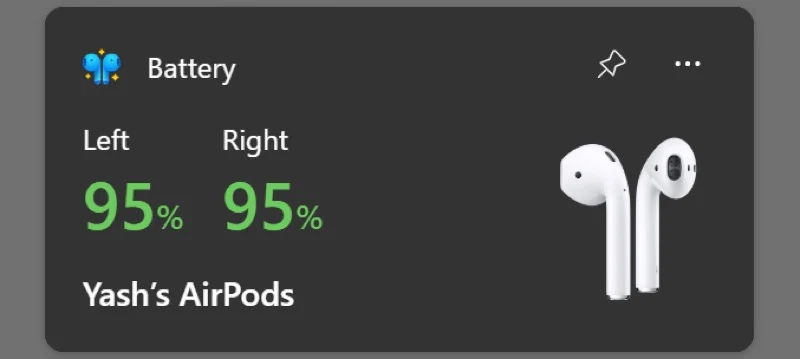
Windows PC에서 AirPods를 사용하는 경우 MagicPods가 사용자 경험을 향상시키는 데 도움이 될 수 있습니다. 위젯을 위젯 보드에 추가하면 데스크탑에서 충전 케이스와 함께 각 AirPod의 배터리 잔량을 쉽게 확인할 수 있습니다.
그러나 MagicPod의 유용성은 여기서 끝나지 않습니다. 완전한 기능을 갖춘 앱인 MagicPods는 위젯을 제공하는 것 외에도 자동 연결, 자동 재생/일시 정지, 사용자 정의 가능한 배터리 알림, 귀 감지 등과 같은 여러 유용한 기능을 포함하여 더 나은 경험을 제공합니다. Windows PC에서 AirPods 사용하기.
MagicPods는 무료 평가판을 제공합니다. 하지만 앱이 마음에 들면 Microsoft Store에서 구매할 수 있습니다.
위젯 보드는 단지 위젯에 관한 것이 아닙니다
Windows 11에서 위젯 보드를 설정하면 정보를 확인하거나 작업을 수행하기 위해 앱에 들어가는 데 드는 시간과 노력을 절약할 수 있습니다. 물론 위젯이 모든 것에 도움을 주기 위한 것은 아니며 여전히 많은 일을 위해 앱에 들어가고 싶을 것입니다. 하지만 위젯을 사용하면 기본 작업에 필요한 작업을 줄일 수 있다는 점은 좋습니다.
위젯 외에도 위젯 보드에는 전 세계의 모든 최신 뉴스와 업데이트가 표시됩니다. 개인 피드를 개인화하여 관련 소스를 추가하고 원하지 않는 소스를 제거할 수 있습니다.
